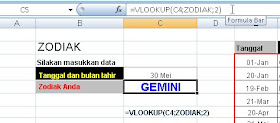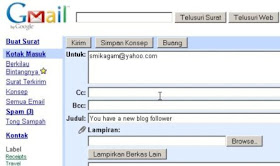Anda yang suka dengan zodiak dapat bermain tebak tanggal lahir anda atau teman anda menurut zodiak dengan bantuan Microsoft Excel, Program ini hanya untuk menebak zodiak berdasarkan tanggal dan bulan lahir yang dimasukkan secara sederhana untuk mengisi waktu luang anda.
Caranya:
1. Buka aplikasi Microsoft Office Excel
2. Lalu buat lembar kerja seperti contoh gambar dibawah ini.
3. Lalu buat list tanggal dan zodiak-nya seperti gambar dibawah ini.
4. Setelah selesai, buat nama range dari sel E3 sampai F15 dengan nama Zodiak, dengan cara blog atau sorot range E3 sampai F15, lalu letakkan pointer pana name box, lalu ketik zodiak, lalu Enter.
5. Setelah selesai membuat nama range, ketik tanggal lahir dan bulan lahir anda pada sel C4
6. Pada sel C5; ketik rumus =VLOOKUP(C4;ZODIAK;2) dan Enter
7. Nah sekarang anda dapat mencoba membuat tanggal lahir teman anda, dan anda dapat mengetahui zodiaknya.
Membuat Tab Khusus Google Translate Pada Menubar
Ketika Anda membuka website atau blog seseorang, seringkali anda merasa bingung dan bisa jadi harus dengan susah payah mengeja kata demi kata atau mengeja kalimat yang didalamnya mengandung bahasa yang mungkn tidak anda pahami, padahal isi dari postingan web tersebut sangat bermanfaat untuk Anda.
Apakah anda sedang mencari sebuah cara cepat untuk mentranslate webpage? Anda dapat melakukannya dengan menggunakan extension Translate untuk Firefox.
Jika anda tidak ingin frustasi jika mengetahui sebuah website atau blog tetapi tidak dapat membaca bahasa yang digunakan untuk dibaca.
Berikut cara praktis agar Anda dapat membaca sebuah halaman posting suatu webpage atau blog dengan menggunakan peramban Mozilla Firefox.
Caranya:
1. Buka halaman Mozilla Firefox
2. Lalu pada menubar klik kanan untuk menampilkan Google Toolbar jika belum aktif.
3. Kemudian klik kanan lagi pada penu bar lalu pilih Customize
4. Setelah tampil jendela cutomize toolbar, lalu pilih icon Translate pada toolbar Google.
5. Dan klik tahan lalu tempatkan pada sebelah area kosong menubar. Maka toolbar google translate akan pidah pada menubar di halaman Mozilla Firefox.
6. Lalu klik Done untuk menutup jendela Customize toolbar.
Cara Menggunakan:
1. Buka halaman webpage atau blog yang menggunakan bahasa asing.
2. Lalu klik icon gogle translate, beberapa saat kemudian akan ditampilkan tab baru google translate.
3. Lalu pilih bahasa yang anda inginkan, makan seluruh tampilan halaman pada webpage tersebut akan diubah sesuai bahasa yang anda inginkan.
Nah mulai saat ini Anda tidak lagi merasa bingung atau canggung lagi dengan tanpilan website atau blog seseorang yang menggunakan bahasa lain yang tidak anda pahami.
Selamat berselancar.....
Apakah anda sedang mencari sebuah cara cepat untuk mentranslate webpage? Anda dapat melakukannya dengan menggunakan extension Translate untuk Firefox.
Jika anda tidak ingin frustasi jika mengetahui sebuah website atau blog tetapi tidak dapat membaca bahasa yang digunakan untuk dibaca.
Berikut cara praktis agar Anda dapat membaca sebuah halaman posting suatu webpage atau blog dengan menggunakan peramban Mozilla Firefox.
Caranya:
1. Buka halaman Mozilla Firefox
2. Lalu pada menubar klik kanan untuk menampilkan Google Toolbar jika belum aktif.
3. Kemudian klik kanan lagi pada penu bar lalu pilih Customize
4. Setelah tampil jendela cutomize toolbar, lalu pilih icon Translate pada toolbar Google.
5. Dan klik tahan lalu tempatkan pada sebelah area kosong menubar. Maka toolbar google translate akan pidah pada menubar di halaman Mozilla Firefox.
6. Lalu klik Done untuk menutup jendela Customize toolbar.
Cara Menggunakan:
1. Buka halaman webpage atau blog yang menggunakan bahasa asing.
2. Lalu klik icon gogle translate, beberapa saat kemudian akan ditampilkan tab baru google translate.
3. Lalu pilih bahasa yang anda inginkan, makan seluruh tampilan halaman pada webpage tersebut akan diubah sesuai bahasa yang anda inginkan.
Nah mulai saat ini Anda tidak lagi merasa bingung atau canggung lagi dengan tanpilan website atau blog seseorang yang menggunakan bahasa lain yang tidak anda pahami.
Selamat berselancar.....
Fungsi IF Dengan Validasi Data pada Excel
Anda yang terbiasa menggunakan aplikasi Microsoft Office Excel tidak asing lagi menggunakan fungsi IF. Fungsi IF merupakan fungsi logika, yang artinya suatu nilai mempunyai syarat dan dapat bernilai benar jika syarat terpenuhi serta bernilai salah jika syarat tidak terpenuhi.
Secara umum rumus fungsi IF dalam Microsoft Excel adalah sebagai berikut :
=IF(Logical_Test;Value_if_True;Value_if_false) atau
=IF(Syarat;Hasil_Jika_Syarat_Terpenuhi;Hasil_Jika_Syarat_Tidak_Terpenuhi)
Berikut adalah contoh-contoh sederhana penggunakan dan penulisan rumusnya dari fungsi IF…
Contoh 1:
Contoh 2:
Contoh 3:
Contoh 4:
Contoh Penggunaan dengan Validasi Data:
Dalam contoh ini anda dapat menggunakan tambahan Validasi Data,
Caranya:
Pertama:
1. Buat Kolom Nilai, Keterangan serta isiannya, kolom Nilai minimal dan kolom Pilihan bersarat, seperti gambar dibawah ini.
2. Setelah selesai letakkan pointer pada sel G2,
3. Lalu klik Data pada menu Ribbon, dan klik Data Validation.
4. Setelah keluar pop up Data Validation
Pada validation criteria => Allow pilih List
Lalu pada Source lalu blog atau sorot sel pilihan syarat dari sel I3 sampai dengan I9 (=$I$3:$I$9), setelah itu klik Ok.
Nah pada langkah ini anda sudah membuat valiadasi data
Kedua:
1. Buat Rumus pada kolom keterangan pada sel C3 dengan rumus: =IF(B3>=G$2;"Lulus";"Gagal")
2. Lalu tekan enter.
3. Selanjutnya drag sel C3 sampai sel C9, maka anda akan melihat hasilnya sesuai dengan rumus yang anda buat tadi.
Catatan:
Jika anda menukar validasi angkanya menjadi lebih besar dari 60, maka anda akan melihat hasil dari yang gagal semakin banyak.
Selamat mencoba....
Secara umum rumus fungsi IF dalam Microsoft Excel adalah sebagai berikut :
=IF(Logical_Test;Value_if_True;Value_if_false) atau
=IF(Syarat;Hasil_Jika_Syarat_Terpenuhi;Hasil_Jika_Syarat_Tidak_Terpenuhi)
Berikut adalah contoh-contoh sederhana penggunakan dan penulisan rumusnya dari fungsi IF…
Dalam contoh ini anda dapat menggunakan tambahan Validasi Data,
Caranya:
Pertama:
1. Buat Kolom Nilai, Keterangan serta isiannya, kolom Nilai minimal dan kolom Pilihan bersarat, seperti gambar dibawah ini.
2. Setelah selesai letakkan pointer pada sel G2,
3. Lalu klik Data pada menu Ribbon, dan klik Data Validation.
4. Setelah keluar pop up Data Validation
Pada validation criteria => Allow pilih List
Lalu pada Source lalu blog atau sorot sel pilihan syarat dari sel I3 sampai dengan I9 (=$I$3:$I$9), setelah itu klik Ok.
Nah pada langkah ini anda sudah membuat valiadasi data
Kedua:
1. Buat Rumus pada kolom keterangan pada sel C3 dengan rumus: =IF(B3>=G$2;"Lulus";"Gagal")
2. Lalu tekan enter.
3. Selanjutnya drag sel C3 sampai sel C9, maka anda akan melihat hasilnya sesuai dengan rumus yang anda buat tadi.
Catatan:
Jika anda menukar validasi angkanya menjadi lebih besar dari 60, maka anda akan melihat hasil dari yang gagal semakin banyak.
Selamat mencoba....
Elektronic Mail (E-mail)
Elektonic Mail (E-mail) merupakan suatu proses dan cara pengiriman pesan melalui jaringan internet. Pengiriman ini dapat berupa teks, gambar, video maupun berkas file. Komunikasi menggunakan email dilakukan dengan cara mengetikkan pesan yang akan kita kirim pda sofware yang dikususkan untuk ini,
Misalnya Outlook Express, Yahoo Mail, Gmail atau yang lain. Di Indonesia e-mail sudah sering juga disebut dengan Surel atau Surat Elektonik
Cara Kerja Email
Pada dasarnya proses pengiriman email dilakukan melalui komputer yang tersambung internet, sebuah email masuk ke beberapa komputer lain di sepanjang jaringan internet yang disebut dengan mail server. Ketika e-mail tersebut sampai ke server yang menjadi tujuan, e-mail disimpan dalam sebuah mailbox.si pemilik alamat email baru dapat membuka email kalau yang bersangkutan mengecek mailboxnya.
Anatomi Alamat email
Bila anda membaca alamat sebuah e-mail, akan terdiri dari dua bagian yang dipisahkan dengan axon atau tanda @. Misalnya putri_2011@yahoo.com, disebelah kiri @ disebut dengan username (putri_2011) yang menunjukkan identitas si pemilik alamat e-mail. Username bisa merupakan nama si pemilik, singkatan nama, nickname, nomor atau apapun juga. Username juga menjadi nama bagi mailbox yang dimiliki seseorang di sebuah mail server.
Disebelah kanan @ disebut domain name (yahoo.com) yang menunjukkan identitas mail server dimana seseorang user memiliki mailbox-nya.
Variasi Bentuk Komunikasi dengan E-mail.
a. Point to Point
Maksudnya adalah mengirimkan e-mail langsung ke sebuah alamat tertentu. Di Indonesia terdapat kesepakatan diatnatar mereka yang berkirim e-mail bahwa cara ini dinamakan jalur pribadi.
b. Carbon Copy / Cc
Pengertian carbon disini analog dengan kertas karbon yang digunakan ketika anda mengetikkan surat (dengan mesin tik konvensional) menggunakan kertas karbon untuk mendapatkan salinan dokumen. Maksudnya sebuah e-mail selain ditujukan ke sebuah alamat utama juga dikirimkan tembusannya ke alamat lain. Biasanya alamat utama kita dituliskan kebagian To sedangkan tembusannya dituliskan pada bagian Cc.
c. Blind Carbon Copy / Bc
Ini adalah variasi dari Cc. dengan Cc, penerima e-mail yang alamat emailnya dituliskan pada bagian To oleh si pengirim bisa melihat kepada siapa atau kepada alamat e-mail mana saja e-mail yang diterimanya itu dikirimkan sebagai tembusan, nah tembusan lain juga dapat dikirimkan lagi ke seseorang dengan Bcc.
d. Distribution List
Distribution list adalah sebuah cara komunikasi dengan menggunakan e-mail secara terarah. Biasanya ini dibuat oleh orang yang berkepentingan untuk menyebarluaskan informasi tertentu (pengumuman, berita harian, update perkembangan sesuatu, buletin, jurnal dan sebagainya). Namun tidak mengharapkan respon dari penerima e-mailnya. Untuk itu sebuah alamat email untuk keperluan ini harus dibuat. Bila pengelola distribution list mengirimkan sebuah e-mail ke alamat tersebut, maka alamat itu akan mem-forward e-mail tadi ke semua alamat e-mail yang menjadi pelanggan (subscriber) dari distribution list.
e. Descusion List
Discussion List seringkali juga disebut mailing list atau lebih populer dengan milis. Pengertiannya hampir sama dengan distribution list, namun milis memungkinkan siapa saja yang tergabung menjadi anggota untuk mengirimkan respon terhadap sebuah e-mail.
Misalnya Outlook Express, Yahoo Mail, Gmail atau yang lain. Di Indonesia e-mail sudah sering juga disebut dengan Surel atau Surat Elektonik
Cara Kerja Email
Pada dasarnya proses pengiriman email dilakukan melalui komputer yang tersambung internet, sebuah email masuk ke beberapa komputer lain di sepanjang jaringan internet yang disebut dengan mail server. Ketika e-mail tersebut sampai ke server yang menjadi tujuan, e-mail disimpan dalam sebuah mailbox.si pemilik alamat email baru dapat membuka email kalau yang bersangkutan mengecek mailboxnya.
Anatomi Alamat email
Bila anda membaca alamat sebuah e-mail, akan terdiri dari dua bagian yang dipisahkan dengan axon atau tanda @. Misalnya putri_2011@yahoo.com, disebelah kiri @ disebut dengan username (putri_2011) yang menunjukkan identitas si pemilik alamat e-mail. Username bisa merupakan nama si pemilik, singkatan nama, nickname, nomor atau apapun juga. Username juga menjadi nama bagi mailbox yang dimiliki seseorang di sebuah mail server.
Disebelah kanan @ disebut domain name (yahoo.com) yang menunjukkan identitas mail server dimana seseorang user memiliki mailbox-nya.
Variasi Bentuk Komunikasi dengan E-mail.
a. Point to Point
Maksudnya adalah mengirimkan e-mail langsung ke sebuah alamat tertentu. Di Indonesia terdapat kesepakatan diatnatar mereka yang berkirim e-mail bahwa cara ini dinamakan jalur pribadi.
b. Carbon Copy / Cc
Pengertian carbon disini analog dengan kertas karbon yang digunakan ketika anda mengetikkan surat (dengan mesin tik konvensional) menggunakan kertas karbon untuk mendapatkan salinan dokumen. Maksudnya sebuah e-mail selain ditujukan ke sebuah alamat utama juga dikirimkan tembusannya ke alamat lain. Biasanya alamat utama kita dituliskan kebagian To sedangkan tembusannya dituliskan pada bagian Cc.
Penggunakan Cc pada Yahoo Mail
Penggunaan Cc pada Gmail.com
c. Blind Carbon Copy / Bc
Ini adalah variasi dari Cc. dengan Cc, penerima e-mail yang alamat emailnya dituliskan pada bagian To oleh si pengirim bisa melihat kepada siapa atau kepada alamat e-mail mana saja e-mail yang diterimanya itu dikirimkan sebagai tembusan, nah tembusan lain juga dapat dikirimkan lagi ke seseorang dengan Bcc.
d. Distribution List
Distribution list adalah sebuah cara komunikasi dengan menggunakan e-mail secara terarah. Biasanya ini dibuat oleh orang yang berkepentingan untuk menyebarluaskan informasi tertentu (pengumuman, berita harian, update perkembangan sesuatu, buletin, jurnal dan sebagainya). Namun tidak mengharapkan respon dari penerima e-mailnya. Untuk itu sebuah alamat email untuk keperluan ini harus dibuat. Bila pengelola distribution list mengirimkan sebuah e-mail ke alamat tersebut, maka alamat itu akan mem-forward e-mail tadi ke semua alamat e-mail yang menjadi pelanggan (subscriber) dari distribution list.
e. Descusion List
Discussion List seringkali juga disebut mailing list atau lebih populer dengan milis. Pengertiannya hampir sama dengan distribution list, namun milis memungkinkan siapa saja yang tergabung menjadi anggota untuk mengirimkan respon terhadap sebuah e-mail.
Fungsi Vlookup Untuk Angka Terbilang Excel
Fungsi VLOOKUP pada Office Excel digunakan untuk membaca suatu data secara vertikal, lalu mengambil nilai yang diinginkan pada table tersebut berdasarkan kunci tertentu. Fungsi ini adalah yang paling sering digunakan daripada fungsi HLOOKUP.
Salah satu kegunaan fungsi VLOOKUP adalah bisa membuat fungsi terbilang secara sederhana sesuai kebutuhan Anda.
Rumus fungsi ini digunakan untuk mencari nilai berdasarkan tabel ketentuan.
VLOOKUP : mencari nilai, dimana tabel ketentuannya berbentuk vertical (datanya tersusun kebawah).
HLOOKUP : mencari nilai, dimana tabel ketentuannya beberbentuk horizontal (datanya tersusun mendatar)
Rumus Vlookup:
=VLOOKUP(lookup_value;table_array;col_index_num;(range_lookup)).
Kali ini kita akan mencoba membuat fungsi terbilang sederhana dengan hanya tiga digit angka dengan bantuan fungsi =VLOOKUP; caranya:
1. Buka woorkbook Microsoft Office Excel (semua versi)
2. Lalu buat data pembanding seperti tabel dibawah ini.
3. Setelah itu blog atau sorot dari sel B2 sampai dengan sel C11.
4. Kemudian beri nama “range” tabel yang anda buat dengan nama yang anda inginkan usahakan jangan terlalu panjang, dalam hal ini kita beri contoh nama range dengan nama “angka”, pada kotak “namebook” seperti contoh gambar dibawah. Lalu tekan Enter.
5. Lalu buat tiga digit angka misalnya anda buat di sel E2 dengan angka 547.
6. Setelah itu letakkan kursor atau pointer pada sel F2,
7. Lalu ketik rumus pada sel F2 seperti ini :
=VLOOKUP(VALUE(LEFT(E2;1));angka;2)&" "&VLOOKUP(VALUE(MID(E2;2;1));angka;2)&" "&VLOOKUP(VALUE(RIGHT(E2;1));angka;2)
8. Semua rumus tersebut tanpa spasi kecuali pada kata &”(kutip) lalu spasi “(kutip)&.
9. Lalu tekan Enter.
Nah anda dapat melihat hasil dari penggunaan fungsi terbilang secara sederhana dengan bantuan fungsi VLOOKUP dengan bantuan tabel pembanding secara sederhana.
Catatan:
Rumus diatas digunakan jika Regional and Language Options pada Control Panel komputer anda menggunakan Current Format : Indonesian (Indonesia). Jika Regional and Language Options pada Control Panel komputer anda masih menggunakan Current Format : English (US), maka anda tinggal mengubahnya titik koma ( ; ) pada rumus diatas dengan koma (, ).
Selamat mencoba....
Salah satu kegunaan fungsi VLOOKUP adalah bisa membuat fungsi terbilang secara sederhana sesuai kebutuhan Anda.
Rumus fungsi ini digunakan untuk mencari nilai berdasarkan tabel ketentuan.
VLOOKUP : mencari nilai, dimana tabel ketentuannya berbentuk vertical (datanya tersusun kebawah).
HLOOKUP : mencari nilai, dimana tabel ketentuannya beberbentuk horizontal (datanya tersusun mendatar)
Rumus Vlookup:
=VLOOKUP(lookup_value;table_array;col_index_num;(range_lookup)).
Kali ini kita akan mencoba membuat fungsi terbilang sederhana dengan hanya tiga digit angka dengan bantuan fungsi =VLOOKUP; caranya:
1. Buka woorkbook Microsoft Office Excel (semua versi)
2. Lalu buat data pembanding seperti tabel dibawah ini.
3. Setelah itu blog atau sorot dari sel B2 sampai dengan sel C11.
4. Kemudian beri nama “range” tabel yang anda buat dengan nama yang anda inginkan usahakan jangan terlalu panjang, dalam hal ini kita beri contoh nama range dengan nama “angka”, pada kotak “namebook” seperti contoh gambar dibawah. Lalu tekan Enter.
5. Lalu buat tiga digit angka misalnya anda buat di sel E2 dengan angka 547.
6. Setelah itu letakkan kursor atau pointer pada sel F2,
7. Lalu ketik rumus pada sel F2 seperti ini :
=VLOOKUP(VALUE(LEFT(E2;1));angka;2)&" "&VLOOKUP(VALUE(MID(E2;2;1));angka;2)&" "&VLOOKUP(VALUE(RIGHT(E2;1));angka;2)
8. Semua rumus tersebut tanpa spasi kecuali pada kata &”(kutip) lalu spasi “(kutip)&.
9. Lalu tekan Enter.
Nah anda dapat melihat hasil dari penggunaan fungsi terbilang secara sederhana dengan bantuan fungsi VLOOKUP dengan bantuan tabel pembanding secara sederhana.
Catatan:
Rumus diatas digunakan jika Regional and Language Options pada Control Panel komputer anda menggunakan Current Format : Indonesian (Indonesia). Jika Regional and Language Options pada Control Panel komputer anda masih menggunakan Current Format : English (US), maka anda tinggal mengubahnya titik koma ( ; ) pada rumus diatas dengan koma (, ).
Selamat mencoba....
Tip Singkat Seputar Baterai Notebook
Rajin-rajinlah melakukan Defrag harddisk, karena proses defrag membantu pengaturan data menjadi lebih efesien. Yang artinya harddisk akan bekerja lebih cepat dalam mencari file dan lebih sedikit membutuhkan daya.
Efeknya memang sangat minim sekali tapi setidaknya bisa turut berpartisipasi dalam menghemat bateri.
Redupkan Layar, semakin terang layar anda, semakin banyak tenaga yang dibutuhkan. Jika anda tidak dapat bekerja dengan yang redup, setidaknya buatlah ia secara otomatis menjadi lebih redup saat tidak digunakan. Level brightness di notebook juga bisa berperan dalam menghemat baterai. Semakin terang layar, semakin banyak menghabiskan daya. Buat yang enggan melakukan lewat Windows Mobility Center, anda dapat melakukannya lewat kombinasi tombol tertentu di keyboard. Setiap notebook mempunyai kombinasi berbeda-beda, biasanya terdapat simbol bintang pada fungsi Fn.
Membuka aplikasi terlalu banyak saat menggunakan baterai juga salah satu hal yang bisa menyedot baterai. Agar lebih hemat jalankan satu atau dua aplikasi saja. Selain itu aplikasi yang terlalu berat seperti pengolah grafis atau bahkan game, menyedot daya lebih banyak apabila dibandingkan dengan spreadsheet atau word prosesor.
Mematikan suara dan screen saver juga dipercaya dapat menghemat baterai.
Pada sistem yang memiliki RAM yang sedikit otomatis akan lebih sering memanfaatkan virtual memory yang notabene mengambil dari harddisk. Semakin sering sistem membaca virtual memory, maka harddisk akan lebih banyak bekerja dan daya yang dibutuhkan semakin banyak. Sementara bila RAM-nya lebih dari cukup, sistem akan memanfaatkan RAM dan lebih sedikit menggunakan virtual memory, yang artinya kerja harddisk tidak terlalu banyak.
Banyak pengguna yang tidak sadar, saat menggunakan notebook, softcase-nya tetap dipakai untuk menutupi permukaan luar notebook. Hal ini tidak terlalu baik karena bisa menghalangi sirkulasi udara panas yang keluar dari notebook, serta bisa berpengaruh terhadap daya tahan baterai.
Masih ada kaitannya dengan panas, jangan pernah peletakkan notebook dibawah sinar matahari langsung atau diletakkan di dalam mobil yang parkir di area terbuka. Temperatur tinggi merupakan musuh dari segala komponen elektronik.
Pastikan anda menggunakan adaptor (charger) asli atau pengganti, tapi yang spesifikasinya sesuai. Ketidaksesuaian spesifikasi bisa mengakibatkan overload, merusak baterai, bahkan dapat merusak notebook.
Jangan terlalu lama bekerja dengan external device, jika Anda menggunakan external harddisk sebaiknya file tersebut dipindahkan dan dialihkan kedalam harddisk. matikan Wifi, Bluetooth, atau external device lain jika tidak digunakan
Jika anda berencana untuk tidak menggunakan notebook dalam jangka waktu cukup lama, pastikan baterai sudah terisi 40%. Setelah itu copot (lepaskan) baterai dari notebook dan simpan di tempat yang sejuk dan kering.
Efeknya memang sangat minim sekali tapi setidaknya bisa turut berpartisipasi dalam menghemat bateri.
Redupkan Layar, semakin terang layar anda, semakin banyak tenaga yang dibutuhkan. Jika anda tidak dapat bekerja dengan yang redup, setidaknya buatlah ia secara otomatis menjadi lebih redup saat tidak digunakan. Level brightness di notebook juga bisa berperan dalam menghemat baterai. Semakin terang layar, semakin banyak menghabiskan daya. Buat yang enggan melakukan lewat Windows Mobility Center, anda dapat melakukannya lewat kombinasi tombol tertentu di keyboard. Setiap notebook mempunyai kombinasi berbeda-beda, biasanya terdapat simbol bintang pada fungsi Fn.
Membuka aplikasi terlalu banyak saat menggunakan baterai juga salah satu hal yang bisa menyedot baterai. Agar lebih hemat jalankan satu atau dua aplikasi saja. Selain itu aplikasi yang terlalu berat seperti pengolah grafis atau bahkan game, menyedot daya lebih banyak apabila dibandingkan dengan spreadsheet atau word prosesor.
Mematikan suara dan screen saver juga dipercaya dapat menghemat baterai.
Pada sistem yang memiliki RAM yang sedikit otomatis akan lebih sering memanfaatkan virtual memory yang notabene mengambil dari harddisk. Semakin sering sistem membaca virtual memory, maka harddisk akan lebih banyak bekerja dan daya yang dibutuhkan semakin banyak. Sementara bila RAM-nya lebih dari cukup, sistem akan memanfaatkan RAM dan lebih sedikit menggunakan virtual memory, yang artinya kerja harddisk tidak terlalu banyak.
Banyak pengguna yang tidak sadar, saat menggunakan notebook, softcase-nya tetap dipakai untuk menutupi permukaan luar notebook. Hal ini tidak terlalu baik karena bisa menghalangi sirkulasi udara panas yang keluar dari notebook, serta bisa berpengaruh terhadap daya tahan baterai.
Masih ada kaitannya dengan panas, jangan pernah peletakkan notebook dibawah sinar matahari langsung atau diletakkan di dalam mobil yang parkir di area terbuka. Temperatur tinggi merupakan musuh dari segala komponen elektronik.
Pastikan anda menggunakan adaptor (charger) asli atau pengganti, tapi yang spesifikasinya sesuai. Ketidaksesuaian spesifikasi bisa mengakibatkan overload, merusak baterai, bahkan dapat merusak notebook.
Jangan terlalu lama bekerja dengan external device, jika Anda menggunakan external harddisk sebaiknya file tersebut dipindahkan dan dialihkan kedalam harddisk. matikan Wifi, Bluetooth, atau external device lain jika tidak digunakan
Jika anda berencana untuk tidak menggunakan notebook dalam jangka waktu cukup lama, pastikan baterai sudah terisi 40%. Setelah itu copot (lepaskan) baterai dari notebook dan simpan di tempat yang sejuk dan kering.
Mengubah File Excel Versi Lama ke Excel 2007 dan 2010
Microsoft Office Excel 2007 bisa membuka workbook dari Excel versi 2003 dan sebelumnya dalam Compatibility Mode, mode ini akan aktif dimana fitur-fitur pada Excel 2007 yang tidak sesuai dengan versi sebelumnya tidak dapat digunakan dan ini disebabkan karena file versi lama menggunakan ekstensi file .xls, sedangkan versi Excel 2007 dan Excel 2010 menggunakan ekstensi file .xlsx.
Salah satu keuntungan mengubah ke versi baru disebabkan karena file dengan ekstensi .xlsx atau versi baru akan lebih ringan dalam beban filenya. Namun jika ingin menggunakan beberapa fitur baru anda harus mengubahnya ke format yang baru dan Anda tidak perlu membuka file lama dengan menyimpan lagi dengan metode Save As.
Untuk mengubah workbook Excel lama ke Excel 2007 caranya:
1. Perhatikan bahwa pada waktu membuka worksheet dari Excel versi 2003 dan sebelumnya Anda akan melihat (Compatibility Mode) pada bar judul.
2. Lalu klik Microsoft Office Button kemudian klik Convert.
3. Excel akan menampilkan kotak dialog yang memberitahukan bahwa workbook akan diubah ke format yang baru dan workbook yang asli akan dihapus. Lalu klik Ok
4. Setelah diubah, excel akan menampilkan kotak dialog yang melakukan secara otomatis.
5. Lalu klik Ok. dan klik Save.
Sekarang file tidak ada lagi tulisan Compatibility Mode pada bar judul dan ekstensi yang dulunya .xls berubah menjadi ekstensi .xlsx. Setelah anda melakukan perubahan atau mengkonversi ke file baru yang berekstensi .xlsx, maka file ini juga tidak bisa lagi dibuka dengan versi excel 97 - 2003.
Sebagai contoh perbandingan beban file.
Disini diujikan bahwa file Simpanan Wajib yang berekstensi “Simpanan Wajib.xls” yaitu file lama mempunyai beban 473 KB, setelah di convert ke file baru yang berekstensi “Simpanan Wajib.xlsx” menjadi berukuran 220 KB.
Catatan:
Untuk mengubah dari file Excel versi 2003 dan sebelumnya ke Excel 2010 ada mengalami sedikit perbedaan dibanding dengan Excel 2007. Perbedaan itu terletak pada perintah Convert. Jika Excel 2007 pada perintah nomor 2 diatas menggunakan menu Microsoft Office Buton lalu Convert, maka dalam Excel 2010 menggunakan menu File lalu Info lalu Convert dan perintah berikutnya sama.
Semoga bermanfaat...
Salah satu keuntungan mengubah ke versi baru disebabkan karena file dengan ekstensi .xlsx atau versi baru akan lebih ringan dalam beban filenya. Namun jika ingin menggunakan beberapa fitur baru anda harus mengubahnya ke format yang baru dan Anda tidak perlu membuka file lama dengan menyimpan lagi dengan metode Save As.
Untuk mengubah workbook Excel lama ke Excel 2007 caranya:
1. Perhatikan bahwa pada waktu membuka worksheet dari Excel versi 2003 dan sebelumnya Anda akan melihat (Compatibility Mode) pada bar judul.
2. Lalu klik Microsoft Office Button kemudian klik Convert.
3. Excel akan menampilkan kotak dialog yang memberitahukan bahwa workbook akan diubah ke format yang baru dan workbook yang asli akan dihapus. Lalu klik Ok
4. Setelah diubah, excel akan menampilkan kotak dialog yang melakukan secara otomatis.
5. Lalu klik Ok. dan klik Save.
Sekarang file tidak ada lagi tulisan Compatibility Mode pada bar judul dan ekstensi yang dulunya .xls berubah menjadi ekstensi .xlsx. Setelah anda melakukan perubahan atau mengkonversi ke file baru yang berekstensi .xlsx, maka file ini juga tidak bisa lagi dibuka dengan versi excel 97 - 2003.
Sebagai contoh perbandingan beban file.
Disini diujikan bahwa file Simpanan Wajib yang berekstensi “Simpanan Wajib.xls” yaitu file lama mempunyai beban 473 KB, setelah di convert ke file baru yang berekstensi “Simpanan Wajib.xlsx” menjadi berukuran 220 KB.
beban file lama sebelum di convert
beban file baru setelah di convert
Catatan:
Untuk mengubah dari file Excel versi 2003 dan sebelumnya ke Excel 2010 ada mengalami sedikit perbedaan dibanding dengan Excel 2007. Perbedaan itu terletak pada perintah Convert. Jika Excel 2007 pada perintah nomor 2 diatas menggunakan menu Microsoft Office Buton lalu Convert, maka dalam Excel 2010 menggunakan menu File lalu Info lalu Convert dan perintah berikutnya sama.
Semoga bermanfaat...
Cara Menghemat Baterai Notebook
Semakin hari, notebook semakin dilengkapi dengan berbagai komponen yang lebih ringan, lebih baik, lebih cepat. Tetapi tetap saja yang menjadi titik kelemahan adalah disisi baterai.
Saat perjalanan panjang dan ingin sambil bekerja atau browsing dengan notebook, satu hal yang dipikirkan tentu saja sampai kapan notebook tersebut bisa menyala sebelum harus melakukan charge ulang lagi.
Pertanyaan ini hampir ditanyakan oleh semua orang. Jawabannya semuanya hampir sama. Kekuatan baterai itu tidak sama dengan apa yang diiklankan. Apa penyebabnya dan bagaimana cara mengatasinya?
Berikut Tip Menghemat Baterai Notebook
Pilih Skema Daya
Pilihan skema daya sangat penting karena bisa sangat membantu anda dalam menghemat penggunaan baterai. Caranya
1. Buka control panel pilih power options
2. Selanjutnya pilih opsi Power Saver dan klik Change plan settings
3. Dibagian On battery, tentukan waktunya sesuai kebutuhan Anda lalu klik Save changes.
Apabila anda mengaktifkan opsi Power saver, perfoma dan brightness notebook anda akan menurun, jika anda ingin perfomanya meningkat lagi aktifkan opsi High performance.
Kurangi Efek Visual
Efek visual tentu memberikan sebuah kesan yang eye ctaching dimata pengguna. Efek visual tersebut bisa berupa animasi, shadow, preview dan lainnya. Tapi disisi lain efek ini juga turut berperan serta menghabiskan daya tahan baterai.
1. Buka Control Panel pilih System
2. Dikolom sebelah kiri klik Advanced system settings
3. Pilih tab Advanced dan klik settings
4. Lalu pilih opsi Custom dan beri ceklist pada dua opsi terakhir saja yaitu “Use drop shadows for icon labels on the desktop” dan “Use visual styles on window and buttons”
5. Lalu klik OK
Matikan Dekstop Gadget
Di Windows Vista ada fitur bernama Windows Sidebar, di windows 7 fitur tersebut sudah dihilangkan namun tetap fungsinya masih ada dalam bentuk dekstop gadget. Secara default dekstop gadget sudah di non aktifkan. Tetapi jika anda mengaktifkan dan ingin menghemat baterai, maka matikan dekstop gadget itu.
Caranya:
1. Klik kanan dekstop gadget yang ingin dimatikan dan pilih Close gadget.
2. Bila ingin di unninstall, klik kanan dekstop dan pilih Gadgets
3. Dijendela yang muncul klik kanan salah satu dekstop gadget dan pilih Uninstall.
Matikan Startup yang tidak diperlukan.
Seringkali saya melihat di notebook yang baru di install atau yang sudah siap pakai saat pembelian, banyak diisi dengan aplikasi yang fungsinya tidak jelas atau tidak dibutuhkan oleh penggunanya. Biasanya aplikasi ini dibiarkan saja oleh penggunanya tanpa diutak atik sehingga dijalankan saat startup. Semakin banyak aplikasi yang dijalankan saat startup, mak harddisk dan perangkat lain akan bekerja ekstra dan tentunya menghabiskan daya dari baterai, selain itu proses loading windows juga kan menjadi lebih lama.
Caranya:
1. Buka kotak Run dan ketik msconfig
2. Pilih tab Startup dan hapus centang atau ceklist pada aplikasi yang tidak diperlukan. Lalu
3. Bahkan kapan perlu disable all untuk semua program startup lalu OK
Matikan Service yang tidak perlu
Sama seperti stratup. Anda juga perlu mematikan service Windows yang tidak digunakan. Konsep dasarnya sama seperti startup.
Caranya:
1. Buka control panel klik administrative tools
2. Klik ganda pada services dan pilih service yang ingin dimatikan.
3. Salah satu service yang berpotensi menghabiskan baterai adalah indexing.
4. Klik ganda pada service bernama windows search
5. Di startup type ganti dengan Disabled
6. Lakukan juga metode ini terhadap service-sercice yang lain.
7. Untuk mengetahui service yang mana saja yang aman untuk disabled, anda dapat melihat panduannya di www.blackviper.com/Windows_7/servicecfg.htm.
Matikan Hardware yang tidak diperlukan
Jika anda melihat ke dalam Device Manager, maka banyak sekali perangkat yang sebenarnya tidak dibutuhkan saat notebook menyala menggunakan baterai, yang harus dilakukan agar menghemat baterai adalah dengan mematikan sementara perangkat yang tidak dibutuhkan.
Caranya:
1. Buka Device manager dengan menekan windows + Pause
2. Pilih hardware yang ingin dimatikan sementara, lalu klik kanan dan pilih Disabled
3. Selain itu anda juga bisa mencabut perangkat USB yang saat itu sedang tertancap di notebook. Karena perangkat berbasis USB adalah perangkat yang menyedot daya baterai secara besar. Keluarkan juga CD/DVD dari driver-nya karena proses pemutaran disc juga menyedot daya yang cukup besar.
Hentikan Scheduled Task
Terkadang kita tidak sadar bahwa aplikasi yang berjalan sendiri secara otomatis karena sudah terjadwal atau sudah masuk kedalam scheduled task. Beberapa aplikasi yang sering melakukan hal itu adalah aplikasi defrag, antivirus atau anti spyware. Didisi lain hal ini bagus karena bisa menjaga sistem dalam keadaan fit. Tapi kalau dalam keadaan baterai tinggal sedikit saja bisa habis sisa daya yang ada.
Contoh mematikan defrag
1. Buka microsoft Seurity Essentials dan pilih tab settings
2. Didalamnya pilih Scheduled scan dan hilangkan ceklist pada Run a scheduled scan on my computer
3. Di defraggler klik menu setting, dan options
4. Pilih tab schedule dan hilangkan centang pada schedule defragmentation for chosen volume.
Mode hibernate lebih baik dari sleep
Kenapa hibernate lebih baik dari sleep (stand by). Karena dalam mode sllep, komputer mematikan harddisk dan display, tetapi memory masih tetap aktif meskipun processor dalam keadaan hampir mati. Di hibernate, semua aplikasi yang sedang aktif itu akan disimpan ke dalam harddisk dan setelah itu komputer akan dimatikan total.
Fiture hibernate seharusnya sudah ada secara default, tapi bila fitur ini belum ada untuk menampilkan langkahnya adalah:
1. Buka commend prompt
2. Klik perintah powercfg/hibernate on lalu enter
3. Jiak opsi hibernate masih belum muncul di start menu, kemungkinan hybrid sleep masih aktif. Buka control panel pilih Power Options
4. Klik change plan settings pada power plan yang sekarang anda gunakan
5. Selanjutnya klik change advanced power settings
6. Cari item bernama allow hybrid sleep dan ubah settingnya menjadi off
7. Sekarang fitur hibernate sudah muncul di start menu.
Keterangan
Mematikan dengan mode hibernate dapat dilakukan jika anda sedang bekerja lalu anda ingin mematikan komputer, anda dapat langsung menggunakan mode hibernate tanpa harus close atau menyimpan semua program yang berjalan, semua pekerjaan yang sedang aktif akan tersimpan sementara pada harddisk dan memory, ketika anda membuka kembali atau menghidupkan notebook maka semua program yang berjalan tadi masih tetap terbuka dan anda bisa lagsung menjalankan lagi.
Trik lain:
Jika notebook tidak dipakai sampai 2 minggu, kita dianjurkan untuk melepaskan baterai, dan menyimpannya di tempat yang bersuhu 10°C sampai 30°C. Suhu yang lebih panas dari 45°C atau lebih dingin dari 0°C akan merusak baterai.
Saat perjalanan panjang dan ingin sambil bekerja atau browsing dengan notebook, satu hal yang dipikirkan tentu saja sampai kapan notebook tersebut bisa menyala sebelum harus melakukan charge ulang lagi.
Pertanyaan ini hampir ditanyakan oleh semua orang. Jawabannya semuanya hampir sama. Kekuatan baterai itu tidak sama dengan apa yang diiklankan. Apa penyebabnya dan bagaimana cara mengatasinya?
Berikut Tip Menghemat Baterai Notebook
Pilih Skema Daya
Pilihan skema daya sangat penting karena bisa sangat membantu anda dalam menghemat penggunaan baterai. Caranya
1. Buka control panel pilih power options
2. Selanjutnya pilih opsi Power Saver dan klik Change plan settings
3. Dibagian On battery, tentukan waktunya sesuai kebutuhan Anda lalu klik Save changes.
Apabila anda mengaktifkan opsi Power saver, perfoma dan brightness notebook anda akan menurun, jika anda ingin perfomanya meningkat lagi aktifkan opsi High performance.
Kurangi Efek Visual
Efek visual tentu memberikan sebuah kesan yang eye ctaching dimata pengguna. Efek visual tersebut bisa berupa animasi, shadow, preview dan lainnya. Tapi disisi lain efek ini juga turut berperan serta menghabiskan daya tahan baterai.
1. Buka Control Panel pilih System
2. Dikolom sebelah kiri klik Advanced system settings
3. Pilih tab Advanced dan klik settings
4. Lalu pilih opsi Custom dan beri ceklist pada dua opsi terakhir saja yaitu “Use drop shadows for icon labels on the desktop” dan “Use visual styles on window and buttons”
5. Lalu klik OK
Matikan Dekstop Gadget
Di Windows Vista ada fitur bernama Windows Sidebar, di windows 7 fitur tersebut sudah dihilangkan namun tetap fungsinya masih ada dalam bentuk dekstop gadget. Secara default dekstop gadget sudah di non aktifkan. Tetapi jika anda mengaktifkan dan ingin menghemat baterai, maka matikan dekstop gadget itu.
Caranya:
1. Klik kanan dekstop gadget yang ingin dimatikan dan pilih Close gadget.
2. Bila ingin di unninstall, klik kanan dekstop dan pilih Gadgets
3. Dijendela yang muncul klik kanan salah satu dekstop gadget dan pilih Uninstall.
Matikan Startup yang tidak diperlukan.
Seringkali saya melihat di notebook yang baru di install atau yang sudah siap pakai saat pembelian, banyak diisi dengan aplikasi yang fungsinya tidak jelas atau tidak dibutuhkan oleh penggunanya. Biasanya aplikasi ini dibiarkan saja oleh penggunanya tanpa diutak atik sehingga dijalankan saat startup. Semakin banyak aplikasi yang dijalankan saat startup, mak harddisk dan perangkat lain akan bekerja ekstra dan tentunya menghabiskan daya dari baterai, selain itu proses loading windows juga kan menjadi lebih lama.
Caranya:
1. Buka kotak Run dan ketik msconfig
2. Pilih tab Startup dan hapus centang atau ceklist pada aplikasi yang tidak diperlukan. Lalu
3. Bahkan kapan perlu disable all untuk semua program startup lalu OK
Matikan Service yang tidak perlu
Sama seperti stratup. Anda juga perlu mematikan service Windows yang tidak digunakan. Konsep dasarnya sama seperti startup.
Caranya:
1. Buka control panel klik administrative tools
2. Klik ganda pada services dan pilih service yang ingin dimatikan.
3. Salah satu service yang berpotensi menghabiskan baterai adalah indexing.
4. Klik ganda pada service bernama windows search
5. Di startup type ganti dengan Disabled
6. Lakukan juga metode ini terhadap service-sercice yang lain.
7. Untuk mengetahui service yang mana saja yang aman untuk disabled, anda dapat melihat panduannya di www.blackviper.com/Windows_7/servicecfg.htm.
Matikan Hardware yang tidak diperlukan
Jika anda melihat ke dalam Device Manager, maka banyak sekali perangkat yang sebenarnya tidak dibutuhkan saat notebook menyala menggunakan baterai, yang harus dilakukan agar menghemat baterai adalah dengan mematikan sementara perangkat yang tidak dibutuhkan.
Caranya:
1. Buka Device manager dengan menekan windows + Pause
2. Pilih hardware yang ingin dimatikan sementara, lalu klik kanan dan pilih Disabled
3. Selain itu anda juga bisa mencabut perangkat USB yang saat itu sedang tertancap di notebook. Karena perangkat berbasis USB adalah perangkat yang menyedot daya baterai secara besar. Keluarkan juga CD/DVD dari driver-nya karena proses pemutaran disc juga menyedot daya yang cukup besar.
Hentikan Scheduled Task
Terkadang kita tidak sadar bahwa aplikasi yang berjalan sendiri secara otomatis karena sudah terjadwal atau sudah masuk kedalam scheduled task. Beberapa aplikasi yang sering melakukan hal itu adalah aplikasi defrag, antivirus atau anti spyware. Didisi lain hal ini bagus karena bisa menjaga sistem dalam keadaan fit. Tapi kalau dalam keadaan baterai tinggal sedikit saja bisa habis sisa daya yang ada.
Contoh mematikan defrag
1. Buka microsoft Seurity Essentials dan pilih tab settings
2. Didalamnya pilih Scheduled scan dan hilangkan ceklist pada Run a scheduled scan on my computer
3. Di defraggler klik menu setting, dan options
4. Pilih tab schedule dan hilangkan centang pada schedule defragmentation for chosen volume.
Mode hibernate lebih baik dari sleep
Kenapa hibernate lebih baik dari sleep (stand by). Karena dalam mode sllep, komputer mematikan harddisk dan display, tetapi memory masih tetap aktif meskipun processor dalam keadaan hampir mati. Di hibernate, semua aplikasi yang sedang aktif itu akan disimpan ke dalam harddisk dan setelah itu komputer akan dimatikan total.
Fiture hibernate seharusnya sudah ada secara default, tapi bila fitur ini belum ada untuk menampilkan langkahnya adalah:
1. Buka commend prompt
2. Klik perintah powercfg/hibernate on lalu enter
3. Jiak opsi hibernate masih belum muncul di start menu, kemungkinan hybrid sleep masih aktif. Buka control panel pilih Power Options
4. Klik change plan settings pada power plan yang sekarang anda gunakan
5. Selanjutnya klik change advanced power settings
6. Cari item bernama allow hybrid sleep dan ubah settingnya menjadi off
7. Sekarang fitur hibernate sudah muncul di start menu.
Keterangan
Mematikan dengan mode hibernate dapat dilakukan jika anda sedang bekerja lalu anda ingin mematikan komputer, anda dapat langsung menggunakan mode hibernate tanpa harus close atau menyimpan semua program yang berjalan, semua pekerjaan yang sedang aktif akan tersimpan sementara pada harddisk dan memory, ketika anda membuka kembali atau menghidupkan notebook maka semua program yang berjalan tadi masih tetap terbuka dan anda bisa lagsung menjalankan lagi.
Trik lain:
Jika notebook tidak dipakai sampai 2 minggu, kita dianjurkan untuk melepaskan baterai, dan menyimpannya di tempat yang bersuhu 10°C sampai 30°C. Suhu yang lebih panas dari 45°C atau lebih dingin dari 0°C akan merusak baterai.
Membuat Kuitansi Dengan Visual Basic Excel
Pada posting terdahulu saya telah membuatkan Kuitansi secara sederhana dengan program Microsoft Excel, namun kali saya buatkan lagi tetapi dengan memakai terbilang dengan Visual Basic, pada menu ribbon Developer yang ada di Office Excel.
Sering orang merasa kesulitan dalam megisi angka terbilang pada form kuitansi maupun pekerjaan lain di Excel yang membutuhkan penerjemahan angka ke terbilang. Menerjemahkan angka ke dalam kata-kata dengan program Microsoft Excel 2007 maupun 2010 dengan bantuan aplikasi Visual Basic pada microsoft Excel atau yang dikenal sebagai macro. Fungsi dalam list program yang dipakai nantinya sebenarnya dapat digunakan pada aplikasi MS Office atau aplikasi Visual Basic lainnya.
Fungsi tersebut akan berguna untuk menerjemahkan angka ke dalam kata-kata sampai dengan 15 digit termasuk nilai desimal (ratusan trilian apabila tanpa nilai desimal). Angka 15 digit ini merupakan nilai yang dapat ditampung MS Excel sebelum dirubah ke nilai exponen.
Langkah-langkahnya:
1. Buka aplikasi Microsoft Office Excel.
2. Aktifkan menu ribon Developer pada Excel 2007, cara mengaktifkan dapat dipelajari pada postingan "Mengaktifkan menu ribbon developer di Excel" terdahulu...
3. Klik pada bagian Visual Basic atau AltF11. Lalu setelah itu, pilih Insert > Module. Pada Module 1 yang baru dibuat, letakkan kursor pada bagian Code. Apabila belum muncul atau beralih ke bagian tersebut pilih View > Code (F7).
4. Pada lembar kosong tersebut copy paste-kan list program pada file terbilang.txt. kalau belum ada silahkan download dulu.
5. Lihat Setelah Anda selesai mengcopy pilih Close and Return to Microsoft Excel untuk kembali ke workbook di Excel.
6. Simpan workbook tersebut, namakan misalnya nama file debgan terbilang.
7. Sekarang Anda dapat mencoba fungsi tersebut dalam penggunaan di kuitansi silahkan download file kuitansi excel 2007 disini.
8. Pada sel F9 ketikkan rumus =terbilang(D18), lalu enter.
9. Jika terjadi peringatan: "Security Warning Macros have been disabled" klik Options, lalu ceklist enable this content, lalu Ok.
Berikut contoh penulisan fungsi tersebut pada kuitansi excel.
Silahkan download terbilang.txt (file notepad) dan file kuitansimakro.xlsx (file Excel) secara gratis dan tanpa dipassword.
Selamat mencoba semoga bermanfaat...
Sering orang merasa kesulitan dalam megisi angka terbilang pada form kuitansi maupun pekerjaan lain di Excel yang membutuhkan penerjemahan angka ke terbilang. Menerjemahkan angka ke dalam kata-kata dengan program Microsoft Excel 2007 maupun 2010 dengan bantuan aplikasi Visual Basic pada microsoft Excel atau yang dikenal sebagai macro. Fungsi dalam list program yang dipakai nantinya sebenarnya dapat digunakan pada aplikasi MS Office atau aplikasi Visual Basic lainnya.
Fungsi tersebut akan berguna untuk menerjemahkan angka ke dalam kata-kata sampai dengan 15 digit termasuk nilai desimal (ratusan trilian apabila tanpa nilai desimal). Angka 15 digit ini merupakan nilai yang dapat ditampung MS Excel sebelum dirubah ke nilai exponen.
Langkah-langkahnya:
1. Buka aplikasi Microsoft Office Excel.
2. Aktifkan menu ribon Developer pada Excel 2007, cara mengaktifkan dapat dipelajari pada postingan "Mengaktifkan menu ribbon developer di Excel" terdahulu...
3. Klik pada bagian Visual Basic atau AltF11. Lalu setelah itu, pilih Insert > Module. Pada Module 1 yang baru dibuat, letakkan kursor pada bagian Code. Apabila belum muncul atau beralih ke bagian tersebut pilih View > Code (F7).
4. Pada lembar kosong tersebut copy paste-kan list program pada file terbilang.txt. kalau belum ada silahkan download dulu.
5. Lihat Setelah Anda selesai mengcopy pilih Close and Return to Microsoft Excel untuk kembali ke workbook di Excel.
6. Simpan workbook tersebut, namakan misalnya nama file debgan terbilang.
7. Sekarang Anda dapat mencoba fungsi tersebut dalam penggunaan di kuitansi silahkan download file kuitansi excel 2007 disini.
8. Pada sel F9 ketikkan rumus =terbilang(D18), lalu enter.
9. Jika terjadi peringatan: "Security Warning Macros have been disabled" klik Options, lalu ceklist enable this content, lalu Ok.
peringatan Security Warning
Berikut contoh penulisan fungsi tersebut pada kuitansi excel.
Silahkan download terbilang.txt (file notepad) dan file kuitansimakro.xlsx (file Excel) secara gratis dan tanpa dipassword.
Selamat mencoba semoga bermanfaat...